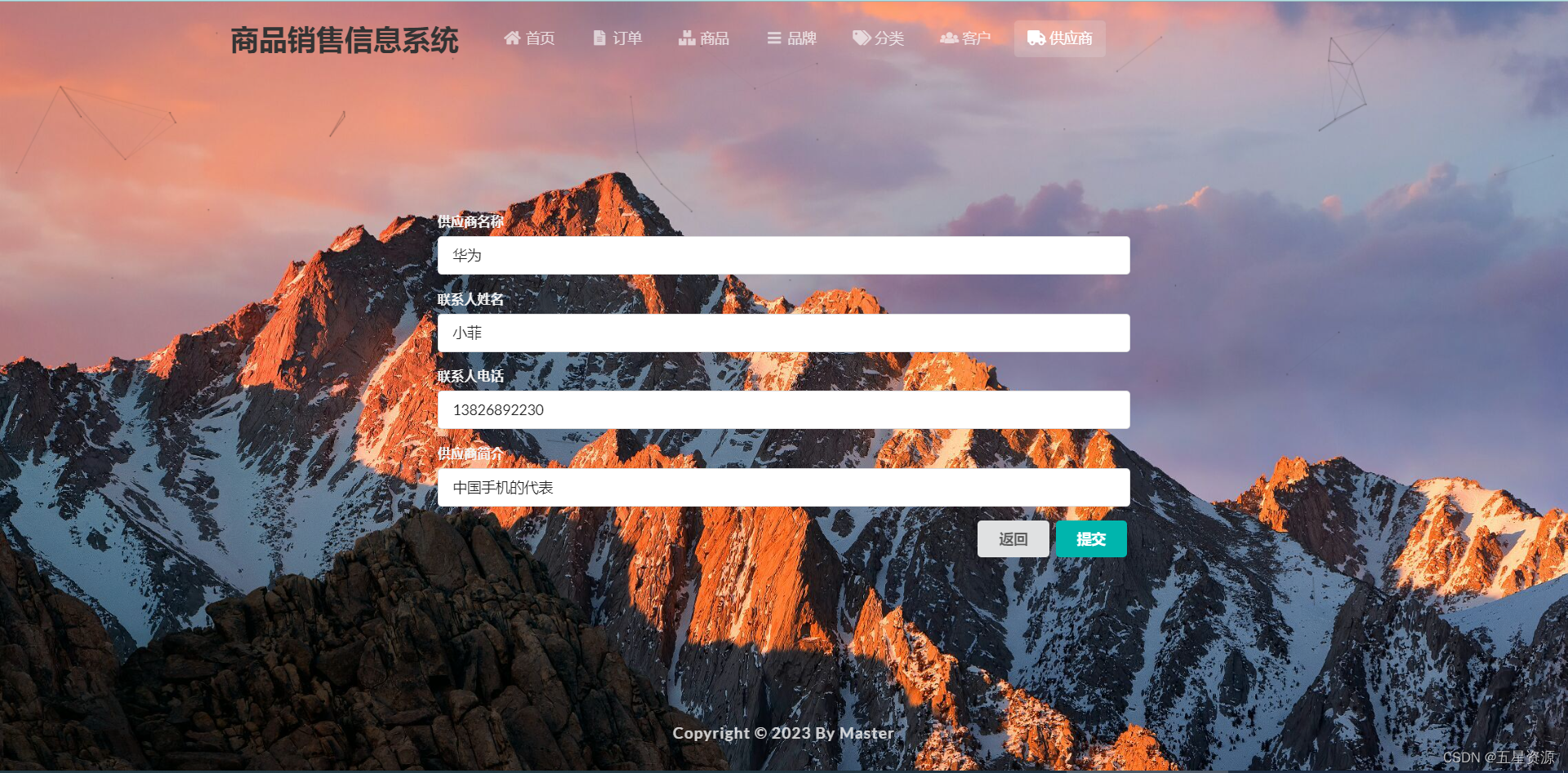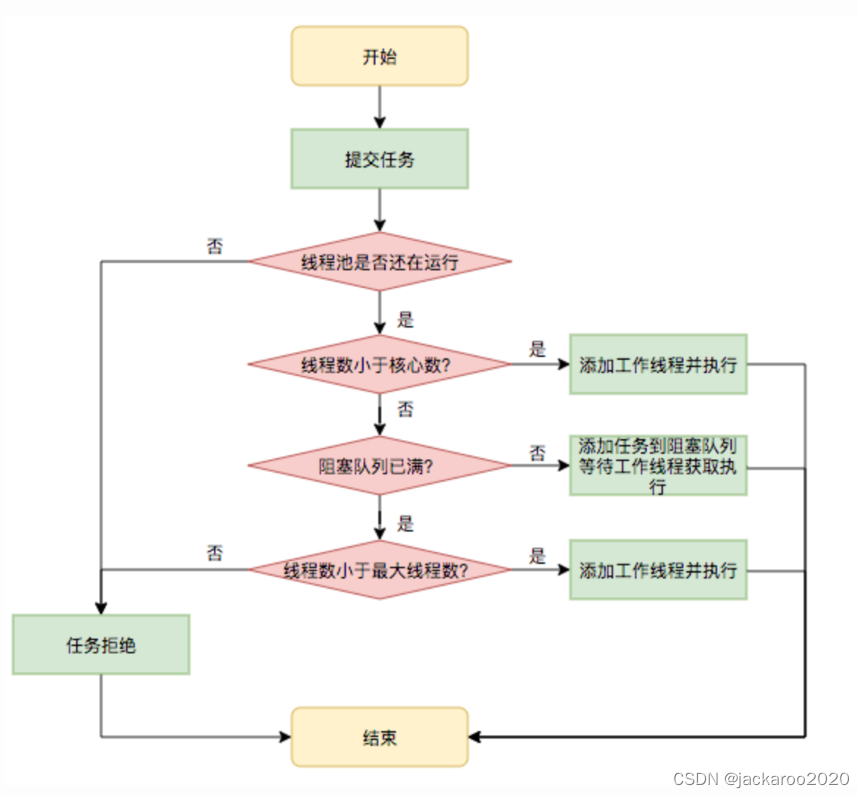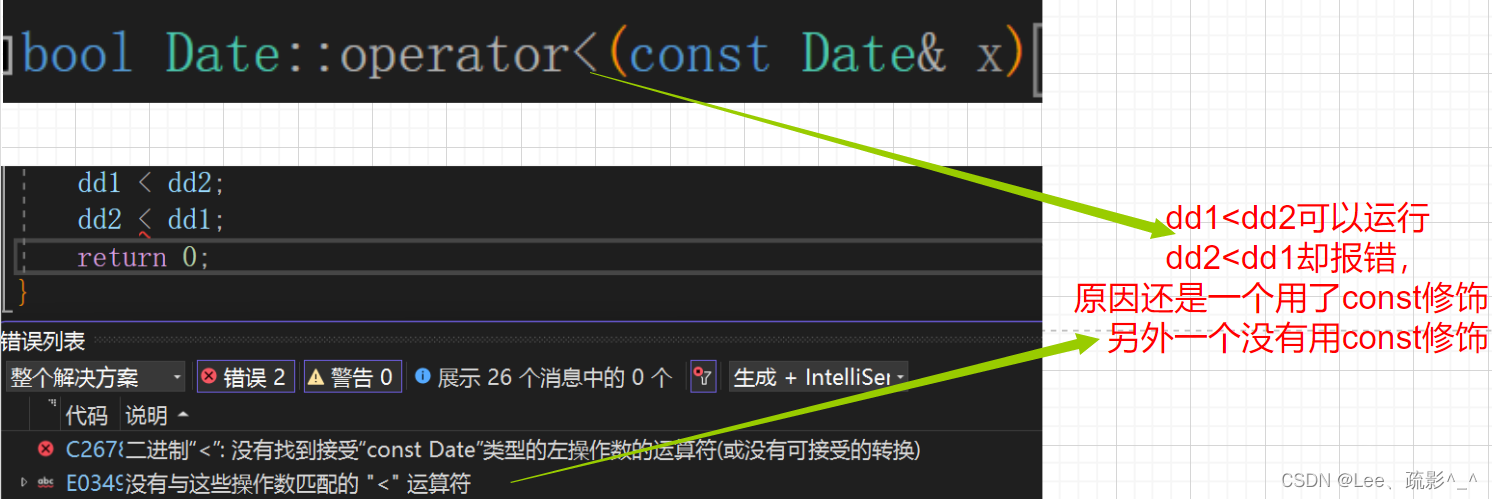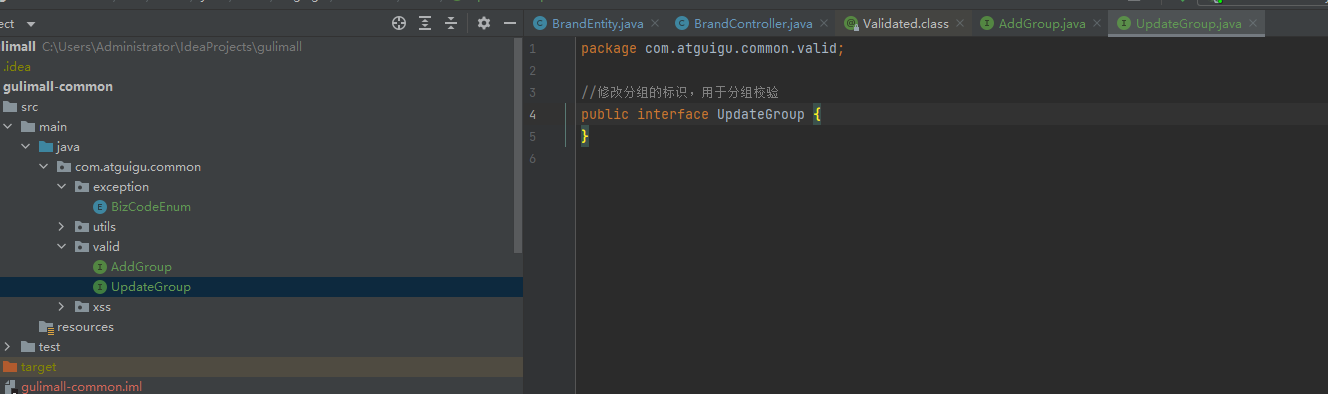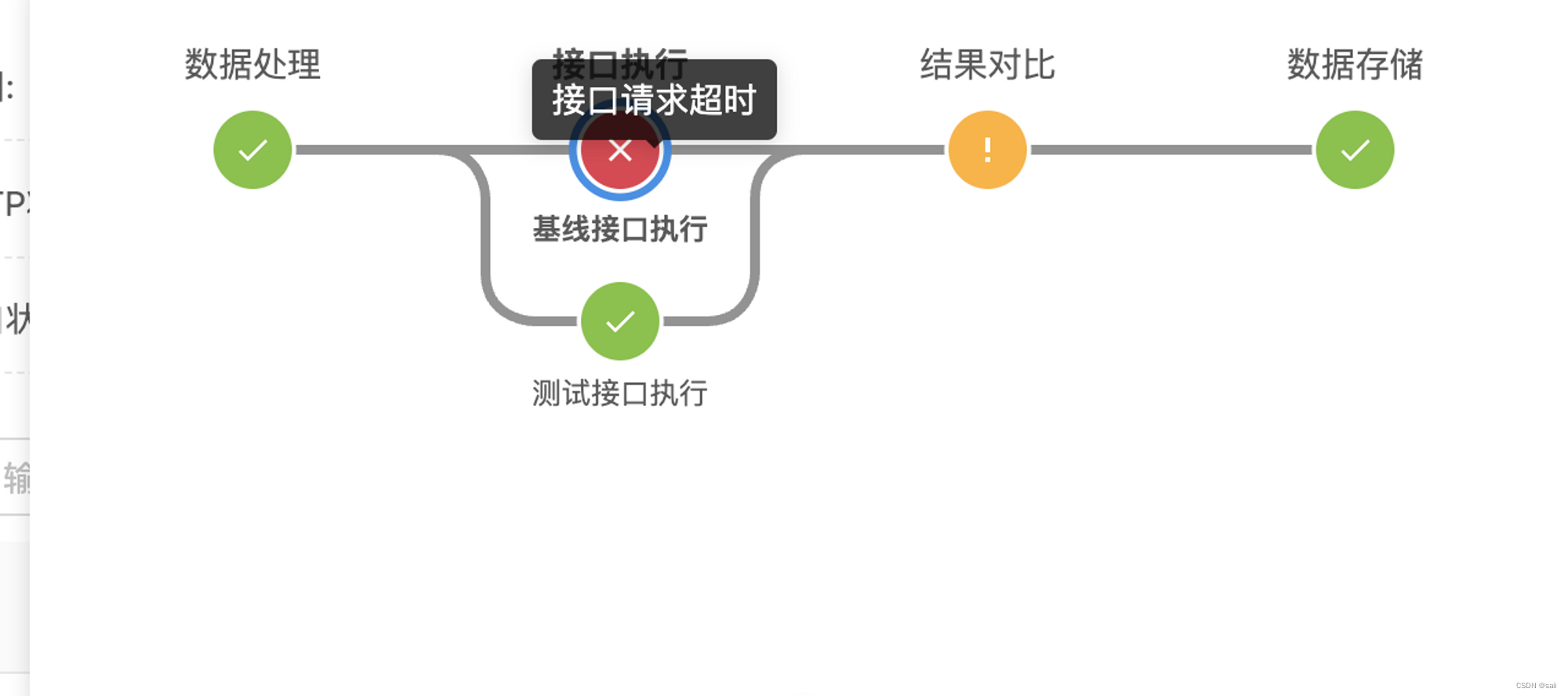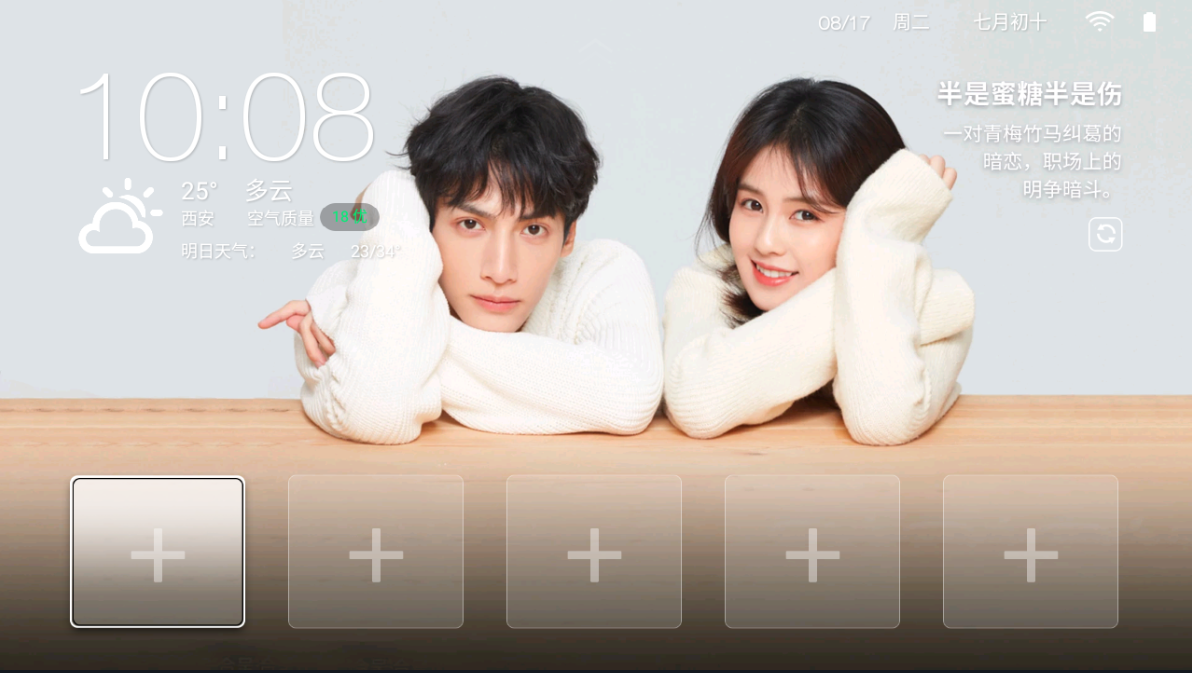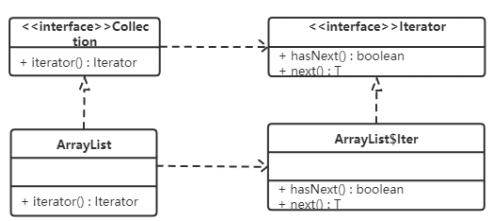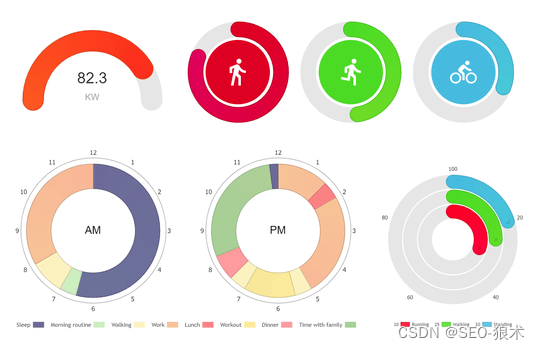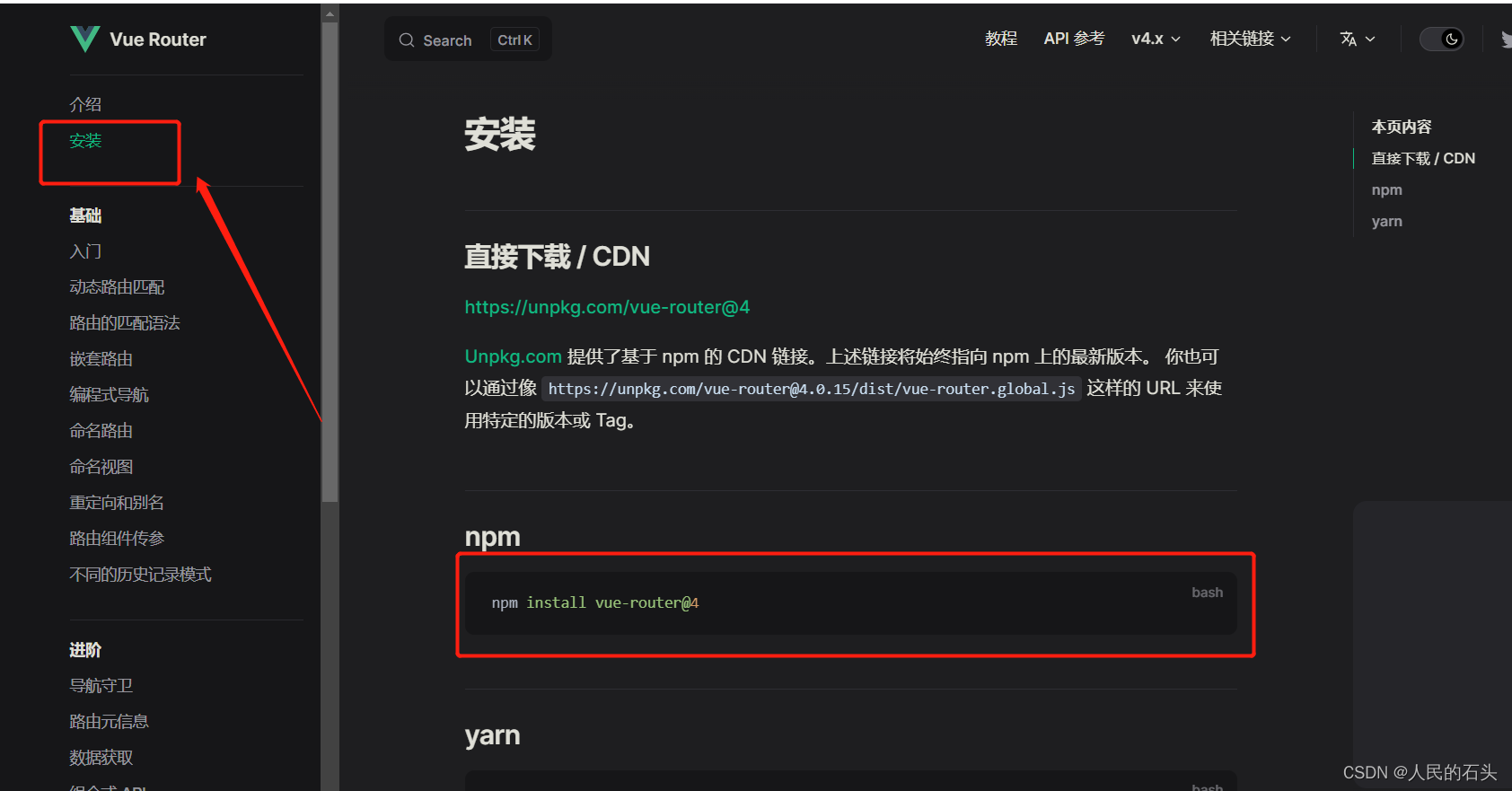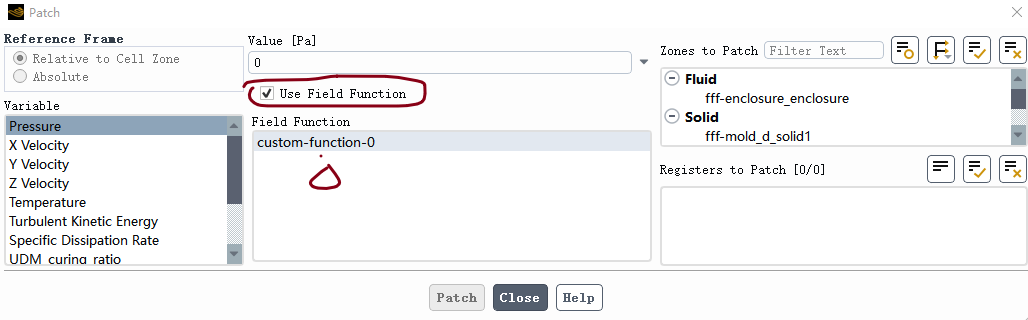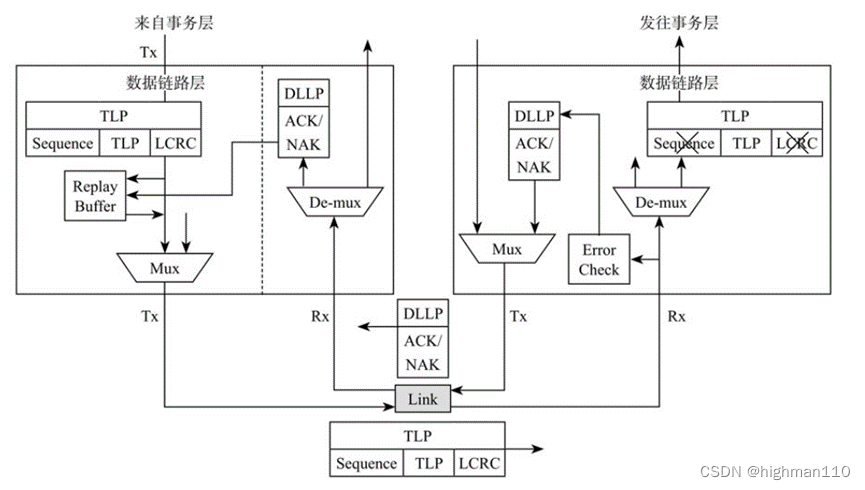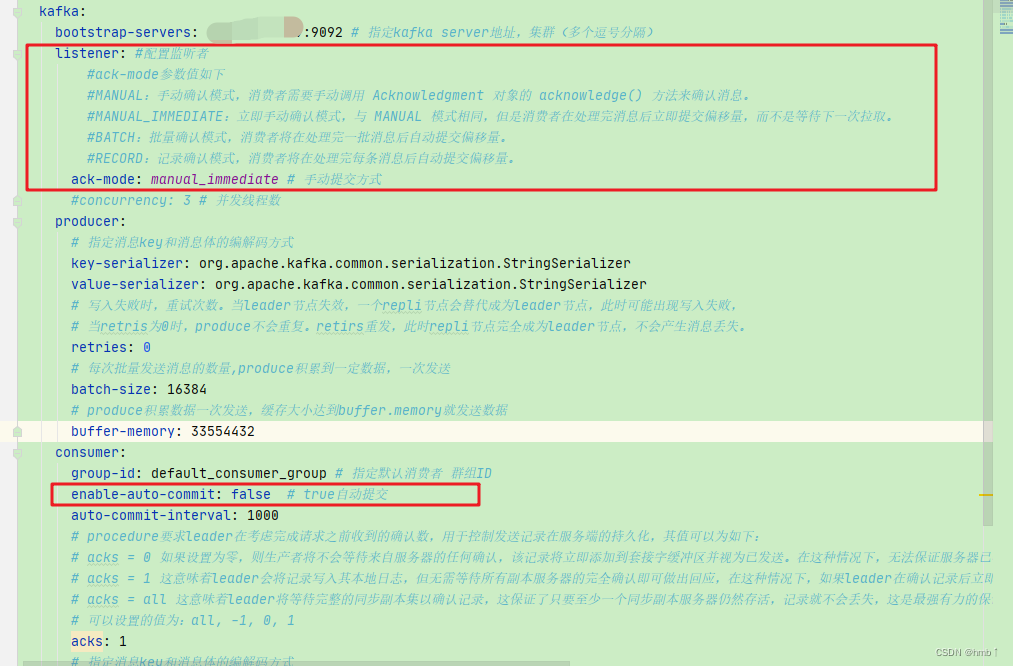文章目录
- 1、基于计算吞吐量:只有此线程
- 2、基于计算吞吐量:所有活动线程
- 3、基于计算吞吐量:当前线程组中的所有活动线程
- 4、基于计算吞吐量:所有活动线程(共享)
- 5、基于计算吞吐量:当前线程组中的所有活动线程(共享)
1、基于计算吞吐量:只有此线程
(1)、测试计划右键 <<< 添加 <<< 定时器 <<< 常数吞吐量定时器(Constant Throughput Timer)

- 目标吞吐量(每分钟的样本量):120.0
目标吞吐量为120.0,相当于一秒两个,大概就是 TPS 为 2
(2)、测试计划右键 <<< 添加 <<< 线程(用户)<<< 线程组,设置线程数为5,永久循环,勾选调度器,持续300秒

-
线程数:5
-
勾选永远
-
勾选调度器
-
持续时间(秒):300
这里每秒执行五个线程数,定时器中 TPS 为 2,乘以每秒五个线程数,此时 TPS 为 10
(3)、线程组右键 <<< 添加 <<< 取样器 <<< 调试取样器(Debug Sampler)

(4)、线程组右键 <<< 添加 <<< 监听器 <<< 查看结果树
(5)、线程组右键 <<< 添加 <<< 监听器 <<< 汇总报告
(6)、点击启动,点开查看结果树,观察Text下的取样器

可以点击调试取样器,查看取样器结果中的时间,可以发,每一秒,有十个调试取样器
(7)、点开汇总报告查看

线程组中设置执行360s,如图,样本为3598,大致就是每秒10个,所以吞吐量 TPS 大概为 10
只有此线程:目标吞吐量 * 线程数
2、基于计算吞吐量:所有活动线程
(1)、修改常数吞吐量定时器,基于计算吞吐量选择所有活动线程,清除全部,并启动

(2)、点开查看结果树,观察Text下的取样器

可以点击调试取样器,查看取样器结果中的时间,可以发送,每一秒,有两个调试取样器
(3)、点开汇总报告查看

线程组中设置执行360s,如图,样本为724,大致就是每秒2个,所以吞吐量 TPS 大概为 2
所有活动线程:目标吞吐量
3、基于计算吞吐量:当前线程组中的所有活动线程
(1)、修改常数吞吐量定时器,基于计算吞吐量选择当前线程组中的所有活动线程

(2)、测试计划右键 <<< 添加 <<< 线程(用户)<<< 线程组,设置线程数为5,永久循环,勾选调度器,持续300秒

-
线程数:5
-
勾选永远
-
勾选调度器
-
持续时间(秒):300
(3)、新增的线程组右键 <<< 添加 <<< 取样器 <<< 调试取样器(Debug Sampler)
(4)、新增的线程组右键 <<< 添加 <<< 监听器 <<< 汇总报告
(5)、清除全部,点击启动,查看第一个线程组的汇总报告

线程组中设置执行360s,如图,样本为724,大致就是每秒2个,所以吞吐量 TPS 大概为 2
(6)、查看第二个线程组的汇总报告

线程组中设置执行360s,如图,样本为724,大致就是每秒2个,所以吞吐量 TPS 大概为 2
当前线程组中的所有活动线程:目标吞吐量
4、基于计算吞吐量:所有活动线程(共享)
(1)、修改常数吞吐量定时器,基于计算吞吐量选择所有活动线程(共享)

(2)、点击清除全部,点击启动,查看第一个线程组下的汇总报告

如图,样本为360, TPS 大概为 1
(3)、查看第二个线程组下的汇总报告

如图,样本为360, TPS 大概为 1;一共有两个活动线程,共享模式下,分配给每个线程组各一个
所有活动线程(共享):目标吞吐量 / 所有活动线程
5、基于计算吞吐量:当前线程组中的所有活动线程(共享)
(1)、修改常数吞吐量定时器,基于计算吞吐量选择当前线程组中的所有活动线程(共享)

(2)、点击清除全部,点击启动,查看第一个线程组下的汇总报告

如图,样本为720, TPS 大概为 2
(3)、查看第二个线程组下的汇总报告

如图,样本为721, TPS 大概为 2
当前线程组中的所有活动线程(共享):目标吞吐量 / 单线程组下所有活动线程

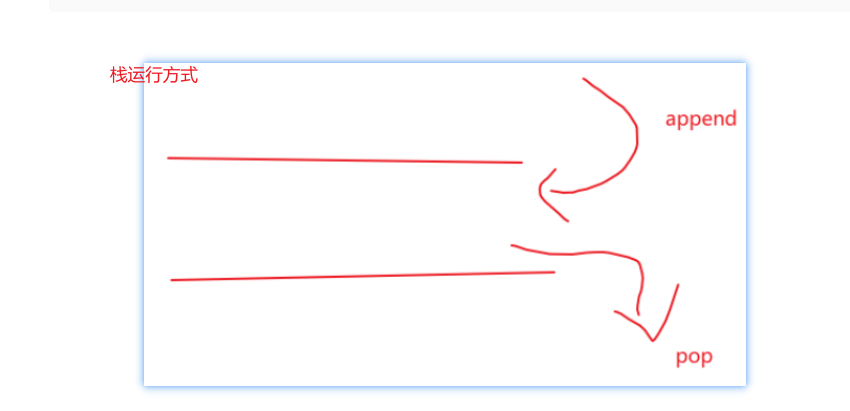

![[Golang] 爬虫实战-用多层嵌套结构体去接收多层嵌套数据](https://img-blog.csdnimg.cn/a9509c5ed06e491a970eb764f66f6f60.png)